时间:2014-07-29 00:00 来源:http://www.xp290.com 作者:系统猫
我们在操作winxp系统电脑的时候,winxp系统QQ浏览器网页打不开显示白屏的问题,绝大多数小伙伴都是第一次遇到winxp系统QQ浏览器网页打不开显示白屏这种问题,用户想要一个人来搞定winxp系统QQ浏览器网页打不开显示白屏的情况实在太难了,只需要按照;1、大家习惯用的是QQ浏览器吧,那么有时候上网就会遇到网页打不开总是出现白屏页面里面的内容加载不出来怎么办呢?首先打开QQ浏览器在右上方找到浏览器的菜单栏,并打开。 winxp系统下QQ浏览器网页打不开显示白屏的解决方法 2、打开菜单栏后会出现如下窗口界面在下方有一个“上网修复工具”点击打开。;就轻松的搞定了。接下来就由小编给大家现场演示一下winxp系统QQ浏览器网页打不开显示白屏问题的具体解决方法:
具体方法如下:
1、大家习惯用的是QQ浏览器吧,那么有时候上网就会遇到网页打不开总是出现白屏页面里面的内容加载不出来怎么办呢?首先打开QQ浏览器在右上方找到浏览器的菜单栏,并打开。
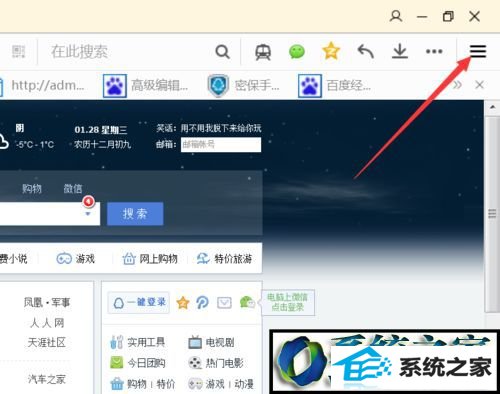
2、打开菜单栏后会出现如下窗口界面在下方有一个“上网修复工具”点击打开。
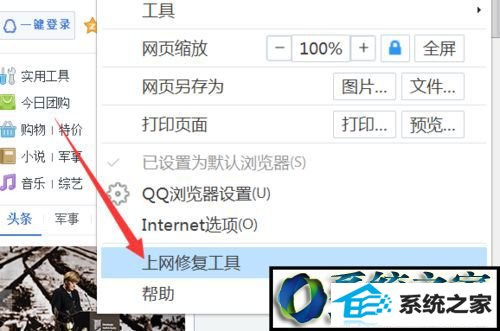
3、打开后会出现一个窗口这个窗口就是帮助你修复问题的工具,咱们需要的是浏览器运行缓慢,白屏,把前面的勾打上然后点击一键修复它就帮你修复了,不用自己更改iE设置它会帮你处理好的。
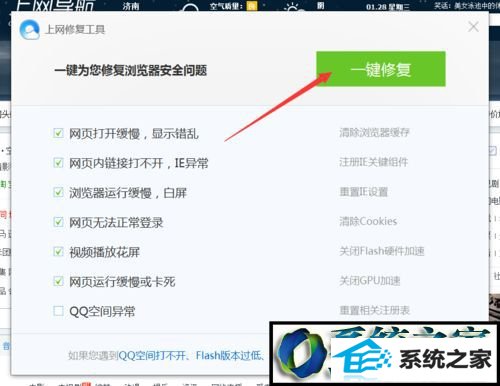
4、点击一键修复后它会提示你先关闭浏览器,你点击红色箭头所示软键进行操作。
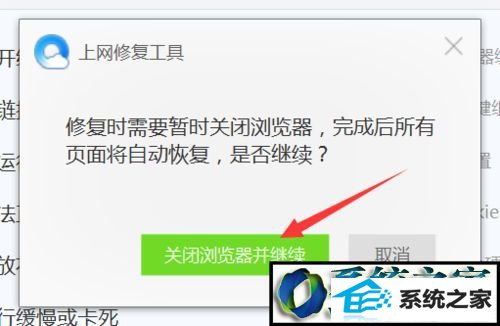
5、此时这个浏览器修复工具正在修复你的QQ浏览器,你只需等待就可以了。
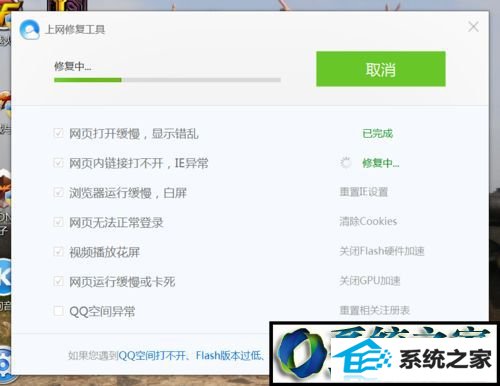
6、修复完后点击打开QQ浏览器就会自动上网这是你的网页就不会出现网页打不开出现白屏的状况了。
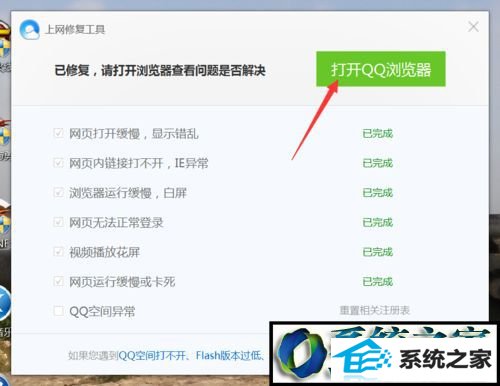
winxp系统下QQ浏览器网页打不开显示白屏的解决方法就为大家介绍到这里了。希望本教程能够帮助到所有有需要的朋友们!
相关文章
热门教程
热门系统下载
热门资讯